Page 1
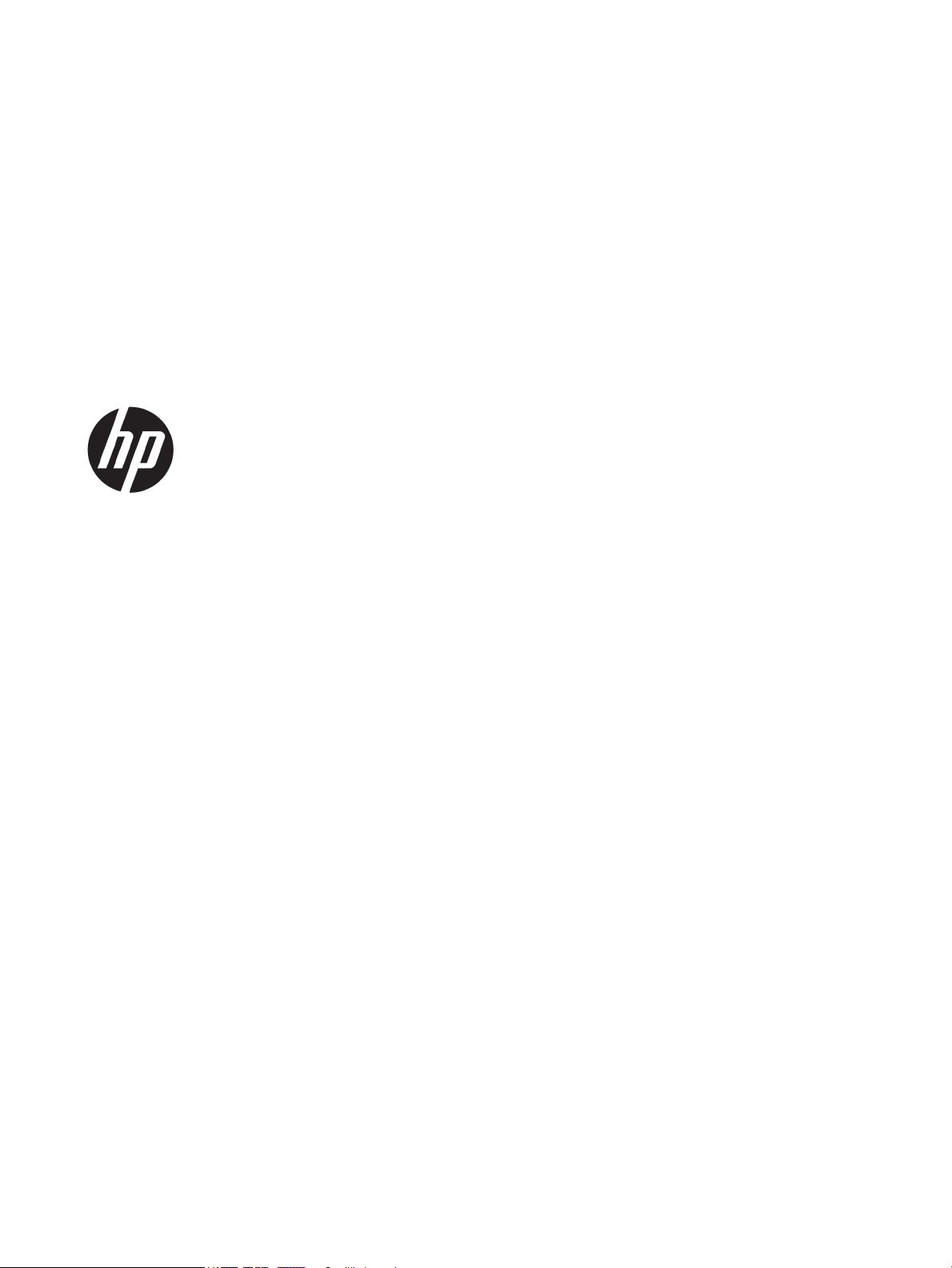
Руководство пользователя
Page 2
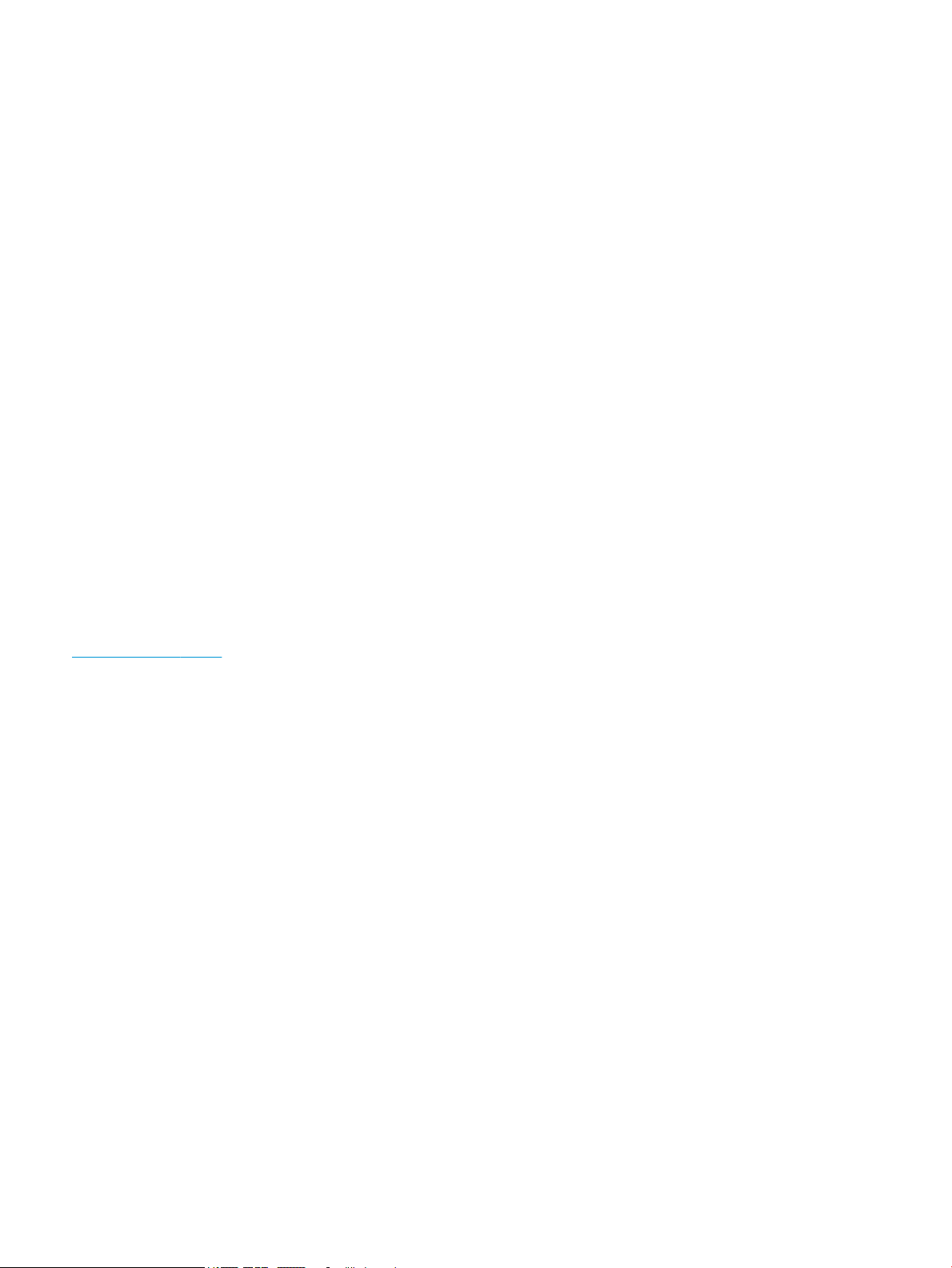
© HP Development Company, L.P., 2018.
AMD является товарным знаком Advanced
Micro Devices, Inc. HDMI, логотип HDMI и High-
Denition Multimedia Interface являются
товарными знаками или
зарегистрированными товарными знаками
HDMI Licensing LLC. Windows является
товарным знаком или зарегистрированным
товарным знаком корпорации Майкрософт в
США и/или других странах.
Сведения, содержащиеся в данном
документе, могут быть изменены без
предварительного уведомления. Гарантии
на изделия и услуги компании HP изложены
в положениях о гарантии, прилагаемых к
изделиям или услугам. Никакие части
данного документа не могут
рассматриваться как предоставление какихлибо дополнительных гарантий. Компания
HP не несет ответственности за любые
содержащиеся в данном документе
технические или редакторские ошибки или
опущения.
Примечание к продуктам
В этом руководстве описываются функции,
которые являются общими для
большинства моделей. На вашем устройстве
могут быть недоступны некоторые
функции. Чтобы получить доступ к
актуальной версии руководства
пользователя, перейдите по адресу
http://www.hp.com/support и следуйте
инструкциям, чтобы найти свой продукт.
Затем выберите Руководства
пользователя.
Первая редакция: январь 2018 г.
Инвентарный номер документа: L14985-251
Page 3
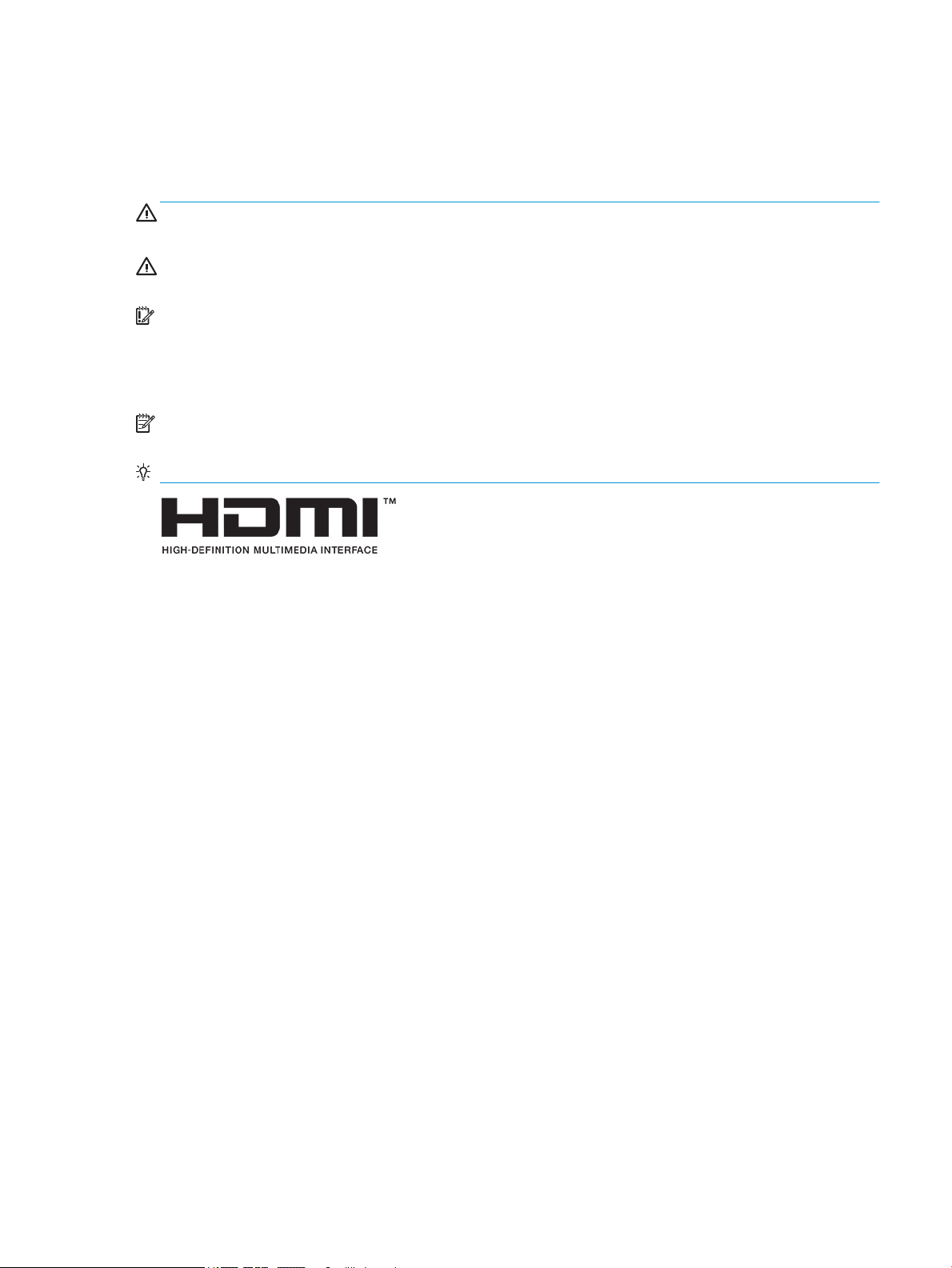
Об этом руководстве
Данное руководство содержит сведения о функциях, настройке и технических характеристиках
монитора.
ВНИМАНИЕ! Указывает на опасные ситуации, которые, если не принять надлежащих мер
предосторожности, могут привести к смерти или тяжелым увечьям.
ПРЕДУПРЕЖДЕНИЕ. Указывает на опасные ситуации, которые, если не принять надлежащих мер
предосторожности, могут привести к травмам легкой или средней тяжести.
ВАЖНО! Указывает на важную информацию, но не связанную с источниками опасности (например,
сообщения связаны с повреждением имущества). Уведомление предупреждает пользователя, что
отказ следовать процедуре, как описано, может привести к потере данных или повреждению
оборудования или программного обеспечения. Также содержит важные сведения по описанию
концепции или завершению задачи.
ПРИМЕЧАНИЕ. Содержит дополнительную информацию для уточнения или дополнения важных
положений основного текста.
СОВЕТ: Предоставляет полезные советы для выполнения задачи.
Данное изделие содержит технологии HDMI.
iii
Page 4
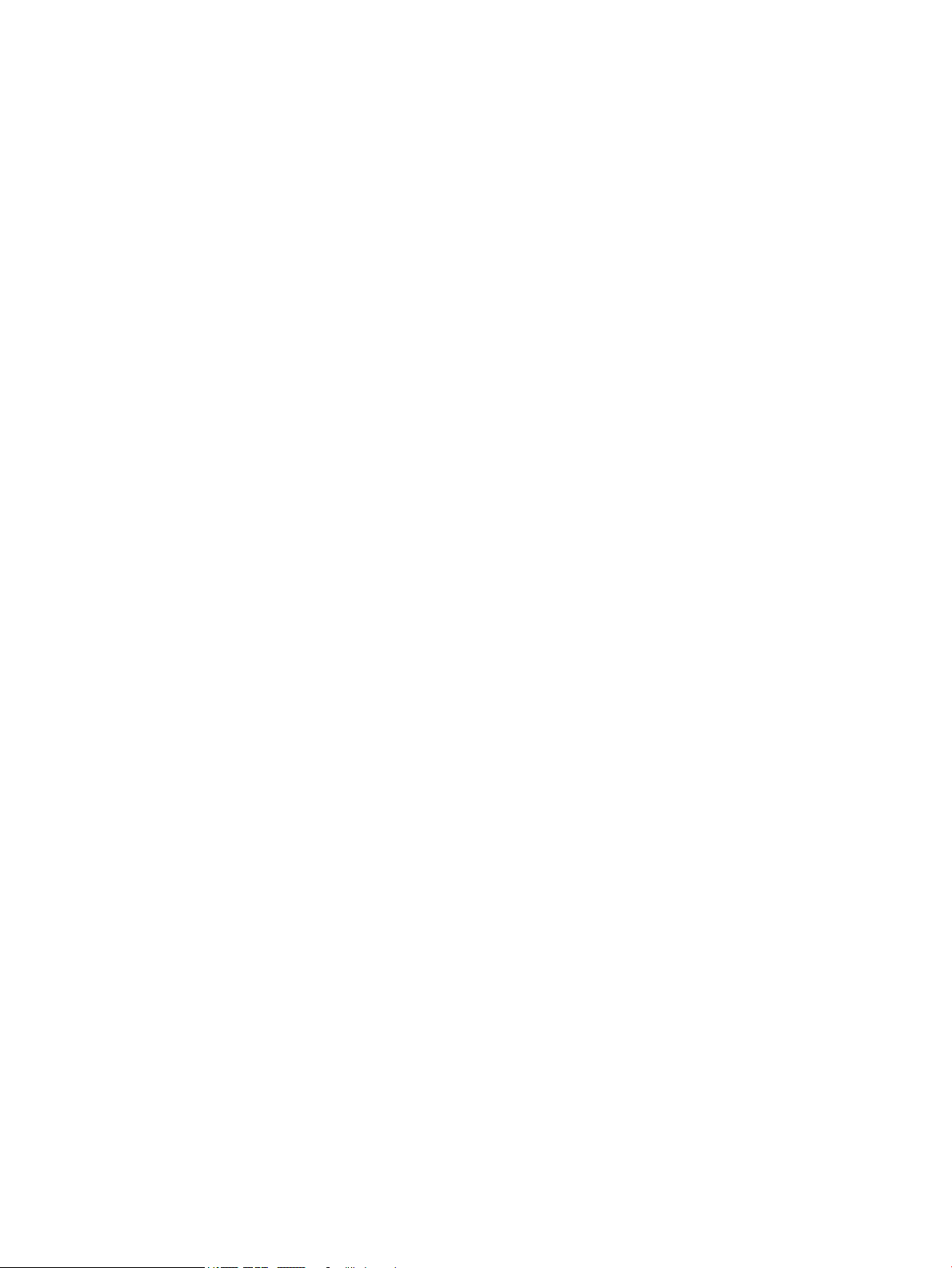
iv Об этом руководстве
Page 5
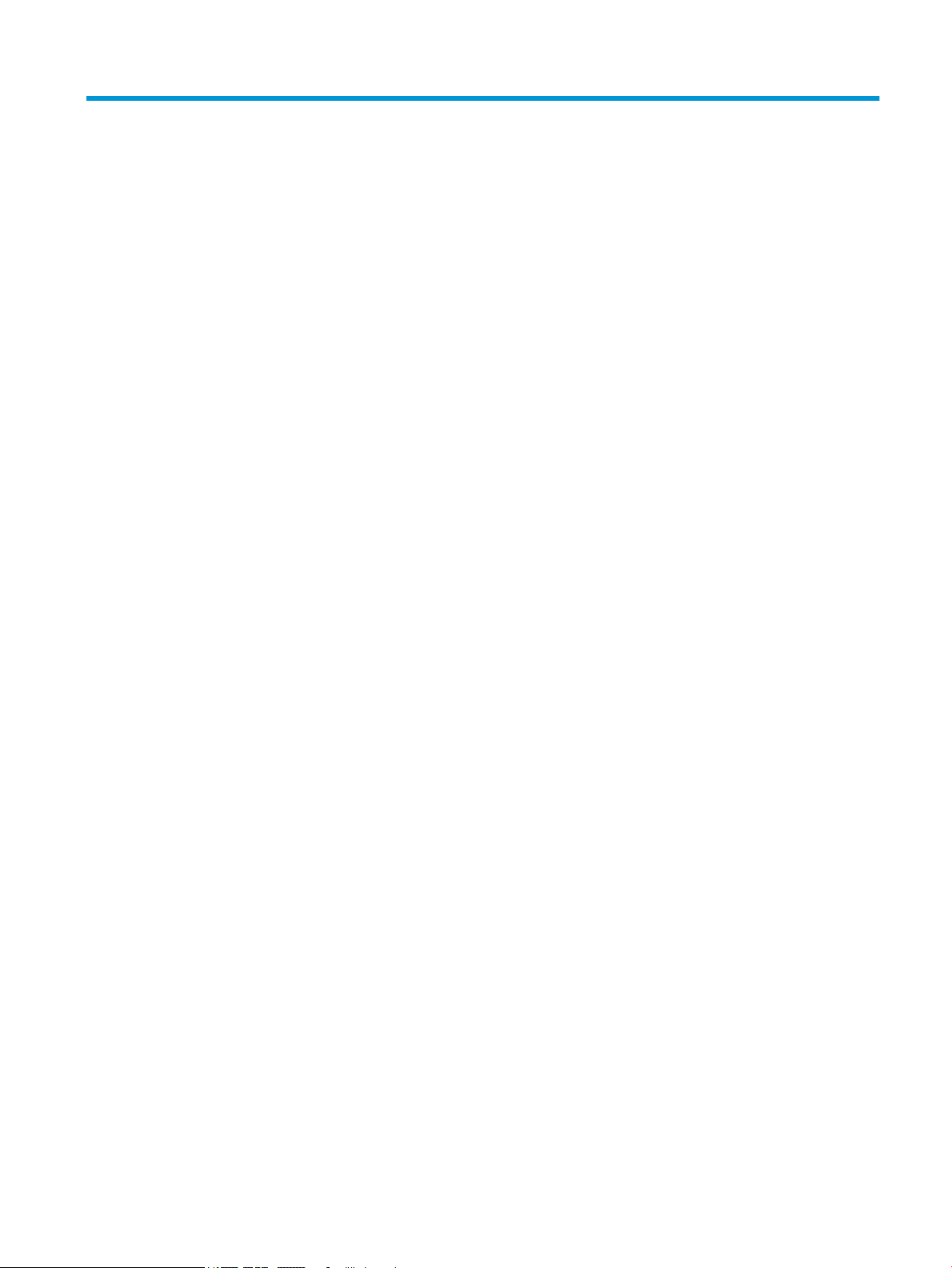
Содержание
1 Приступая к работе ...................................................................................................................................... 1
Важная информация о безопасности ................................................................................................................. 1
Компоненты и функции изделия ........................................................................................................................ 2
Характеристики ................................................................................................................................. 2
Компоненты задней панели ............................................................................................................. 4
Модели с диагоналями 54,61 см (21,5 дюйма), 58,42 см (23 дюйма) и 60,47 см
(23,8 дюйма) .................................................................................................................... 4
Модели с диагоналями 63,33 см (25 дюймов) и 68,6 см (27 дюймов) ....................... 5
Компоненты (вид спереди) ............................................................................................................... 6
Подготовка монитора к работе .......................................................................................................................... 7
Установка основания подставки монитора .................................................................................... 7
Подключение кабелей ...................................................................................................................... 8
Настройка положения монитора ................................................................................................... 10
Включение монитора ...................................................................................................................... 10
Политика HP в отношении «водяных знаков» и остаточных изображений .............................. 11
Установка замка безопасности ....................................................................................................... 11
2 Использование монитора ........................................................................................................................... 12
Программное обеспечение и утилиты ............................................................................................................. 12
Файл со сведениями для установки .............................................................................................. 12
Файл для обеспечения правильной цветопередачи .................................................................. 12
Использование экранного меню (OSD) ............................................................................................................ 13
Использование режима Auto-Sleep (Автоматический спящий режим) ........................................................ 14
Настройка режима «Слабый синий цвет» ........................................................................................................ 14
3 Поддержка и устранение неполадок .......................................................................................................... 15
Устранение наиболее распространенных неисправностей .......................................................................... 15
Блокировка кнопок ............................................................................................................................................ 16
Использование функции автоматической настройки (аналоговый вход) .................................................. 16
Оптимизация изображения (аналоговый вход) .............................................................................................. 17
Связь со службой поддержки ........................................................................................................................... 18
Подготовительные действия перед обращением в службу технической поддержки ............................. 19
Как найти серийный номер и код продукта .................................................................................................... 19
4 Обслуживание монитора ............................................................................................................................ 20
Рекомендации по обслуживанию .................................................................................................................... 20
v
Page 6
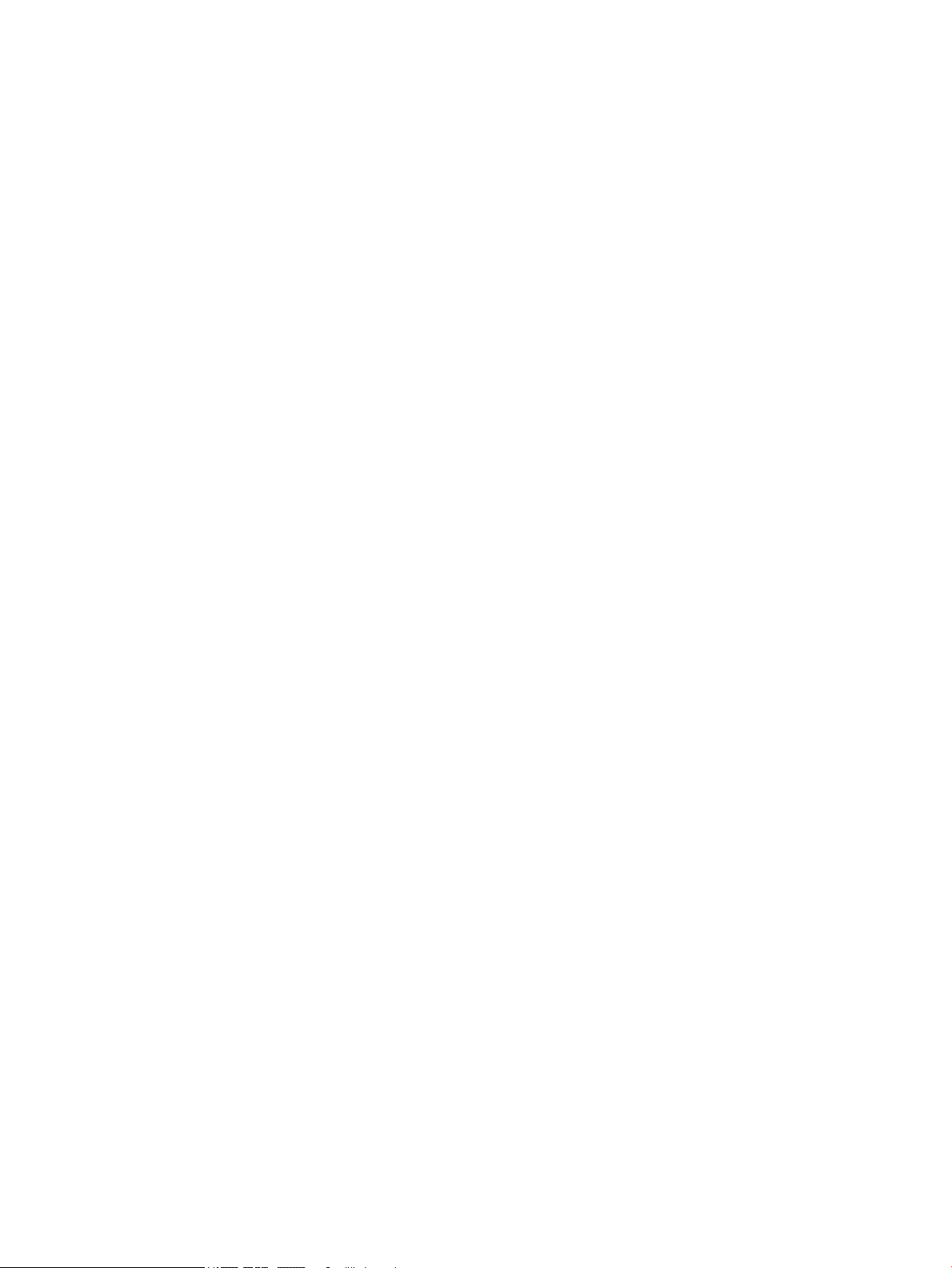
Чистка монитора ................................................................................................................................................ 20
Транспортировка монитора .............................................................................................................................. 21
Приложение А Технические характеристики ................................................................................................. 22
Модель с диагональю 54,61 см/21,5 дюйма .................................................................................................. 22
Модель с диагональю 58,2 см/23 дюйма ........................................................................................................ 23
Модель с диагональю 60,47 см/23,8 дюйма .................................................................................................. 24
Модель с диагональю 63,33 см/25 дюйма ..................................................................................................... 24
Модель с диагональю 68,6 см/27 дюйма ........................................................................................................ 25
Адаптеры питания ............................................................................................................................................. 26
Заранее установленные разрешения дисплея ............................................................................................... 26
Добавление пользовательских режимов ..................................................................................... 27
Функция энергосбережения ............................................................................................................................. 27
Приложение Б Доступность .......................................................................................................................... 28
Поддерживаемые специальные возможности .............................................................................................. 28
Обращение в службу поддержки .................................................................................................................... 28
vi
Page 7
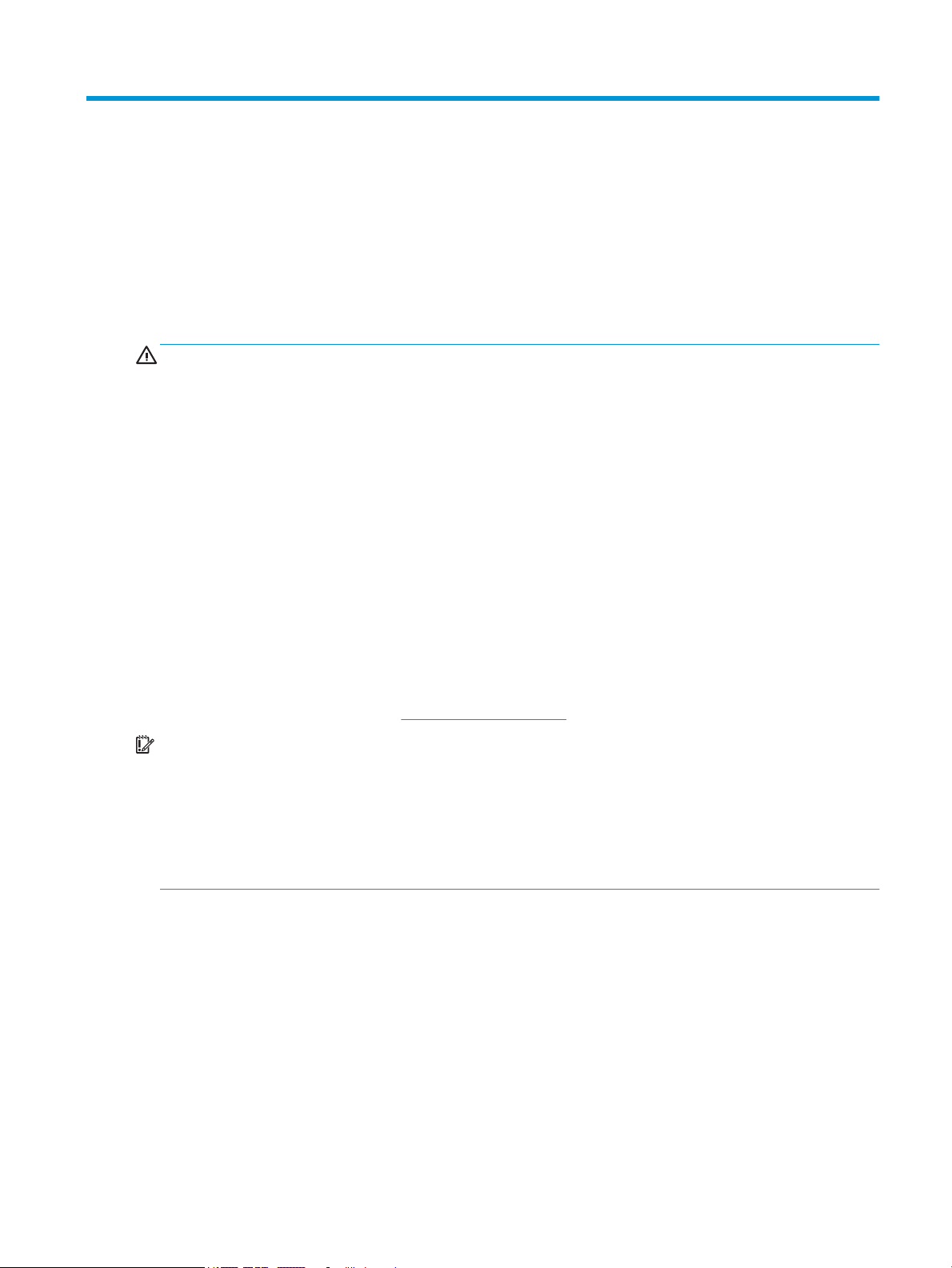
1 Приступая к работе
Важная информация о безопасности
В комплект поставки монитора входит адаптер переменного тока и кабель питания. Если используется
другой кабель, необходимо, чтобы источник питания и тип соединительного разъема подходили для
данного монитора
Примечание к продуктам, который можно найти в прилагаемом комплекте документации.
ВНИМАНИЕ! Чтобы снизить риск поражения электрическим током или повреждения оборудования,
соблюдайте указанные ниже правила:
• Вставляйте кабель питания в электрическую розетку, к которой всегда обеспечен легкий доступ.
• Для отключения питания компьютера отсоедините кабель питания от электрической розетки.
• Если шнур питания оснащен трехконтактной вилкой, подключайте его в заземленную
трехконтактную розетку. Не оставляйте неподключенным заземляющий контакт вилки, например,
подключая двухконтактный адаптер. Заземление очень важно для обеспечения безопасной
эксплуатации.
В целях обеспечения безопасности не кладите ничего на провода или кабели питания. Располагайте их
таким образом, чтобы никто не мог случайно на них наступить или пройти по ним. Не тяните за шнур
или кабель. При отсоединении от электрической розетки тяните кабель за штепсельную вилку.
. Информацию о кабеле питания, подходящем для монитора, см. в документе
Для снижения риска получения травмы ознакомьтесь с информацией из Руководства по безопасной и
комфортной работе. В нем описывается, как правильно разместить компьютер и организовать
рабочее место, приведены меры по защите здоровья и правила работы с компьютером. Руководство
по безопасной и комфортной работе также содержит важные сведения по технике безопасности при
работе с электрическими и механическими устройствами. Руководство по безопасной и комфортной
работе доступно на веб-странице http://www.hp.com/ergo.
ВАЖНО! Для защиты монитора, а также и компьютера, подключайте все кабели питания компьютера
и других периферийных устройств (например, монитора, принтера, сканера) к тем или иным
устройствам защиты от скачков напряжения, например сетевым фильтрам или источникам
бесперебойного питания (ИБП). Не все сетевые фильтры предоставляют защиту от скачков
напряжения; они должны быть снабжены специальной маркировкой, декларирующей эту
возможность. Используйте разветвитель питания, производитель которого предлагает возможность
замены в случае повреждений, чтобы вы могли заменить свое оборудование в случае сбоя работы
разветвителя.
Используйте подходящую мебель соответствующего размера для установки ЖК-монитора HP.
Важная информация о безопасности 1
Page 8
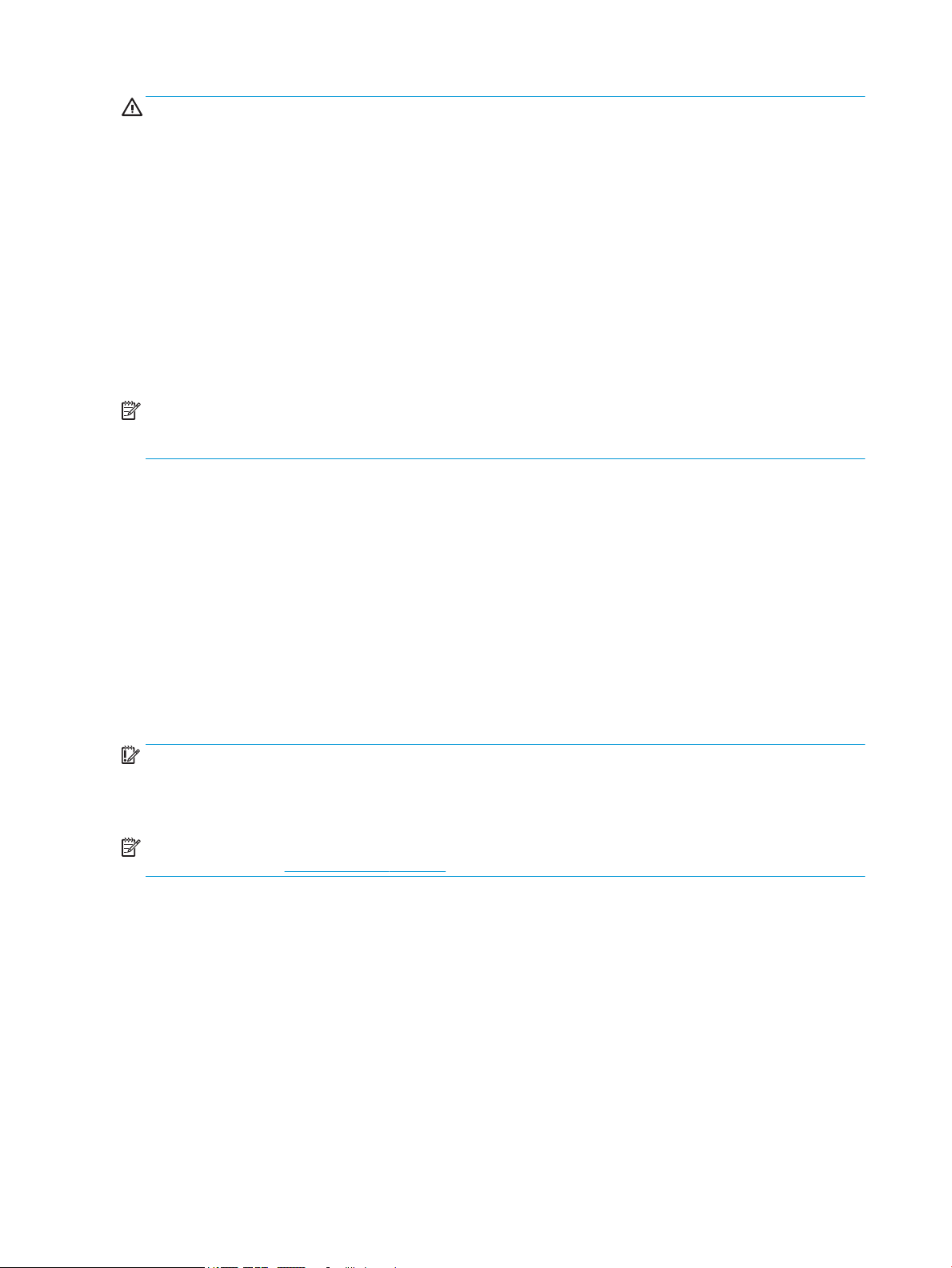
ВНИМАНИЕ! ЖК-мониторы, которые неправильно установлены на комодах, книжных шкафах,
полках, столах, громкоговорителях, ящиках или коробках, могут упасть и привести к получению травм.
При прокладывании шнуров и кабелей, подключенных к ЖК-монитору необходимо быть особенно
осторожными, чтобы не защемить, не прижать или не споткнуться о них.
Убедитесь, что общий номинальный потребляемый ток подсоединяемых к электрической розетке
устройств не превышает силу тока, на которую она рассчитана, а общий номинальный потребляемый
ток устройств, подсоединенных с помощью кабеля питания, не превышает номинальную силу тока
для кабеля питания. На каждом устройстве имеется маркировка с указанием номинальной силы тока в
амперах (AMPS или A).
Монитор следует устанавливать рядом с розеткой, расположенной в легкодоступном месте. Чтобы
отсоединить монитор от сети, возьмитесь за вилку и извлеките ее из розетки. Никогда не тяните за
шнур для отсоединения монитора от сети питания.
Не роняйте монитор и не устанавливайте его на неустойчивую поверхность.
ПРИМЕЧАНИЕ. Данный продукт подходит для развлечений. Продумайте месторасположение
монитора в среде управляемого света для предотвращения бликов от окружающего освещения и
светлых поверхностей, из-за которых отображение на экране может быть не видно.
Компоненты и функции изделия
Характеристики
Данный продукт является монитором с поддержкой технологии AMD® FreeSync, позволяющий
наслаждаться плавным и отзывчивым игровым процессом в играх на ПК без разрыва изображения при
смене кадров на экране. На внешний источник, подключенный к монитору, необходимо установить
драйвер FreeSync.
Технология AMD FreeSync предназначена для устранения прерываний и разрывов изображения в играх
и видеороликах путем жесткой привязки частоты обновления монитора к частоте кадров графической
карты. Для получения информации о конкретных возможностях обратитесь к производителю
компонентов или системы.
ВАЖНО! Требуются мониторы с разъемом DisplayPort/HDMI с поддержкой адаптивной
синхронизации, совместимые с графическими процессорами AMD Radeon и/или процессорами APU AMD
серии A. Для поддержки технологии FreeSync по HDMI требуется драйвер AMD Crimson версии 15.11
(или более новый).
ПРИМЕЧАНИЕ. Адаптивная частота обновления зависит от монитора. Дополнительная информация
доступна по адресу www.amd.com/freesync.
Чтобы включить FreeSync на мониторе, нажмите кнопку Меню монитора, чтобы открыть экранное
меню. Выберите Color Control (Управление цветом), Viewing Modes (Режимы просмотра), а затем
выберите Gaming-FreeSync (Игры – FreeSync).
В данном руководстве приводится описание функций следующих мониторов.
● Экран с диагональю видимой области 54,61 см (21,5 дюйма) и разрешением 1920x1080, также
предусмотрена полноэкранная поддержка на низких разрешениях
● Экран с диагональю видимой области 58,42 см (23 дюйма) и разрешением 1920x1080, также
предусмотрена полноэкранная поддержка на низких разрешениях
● Экран с диагональю видимой области 60,47 см (23,8 дюйма) и разрешением 1920x1080, также
предусмотрена полноэкранная поддержка на низких разрешениях
2 Глава 1 Приступая к работе
Page 9
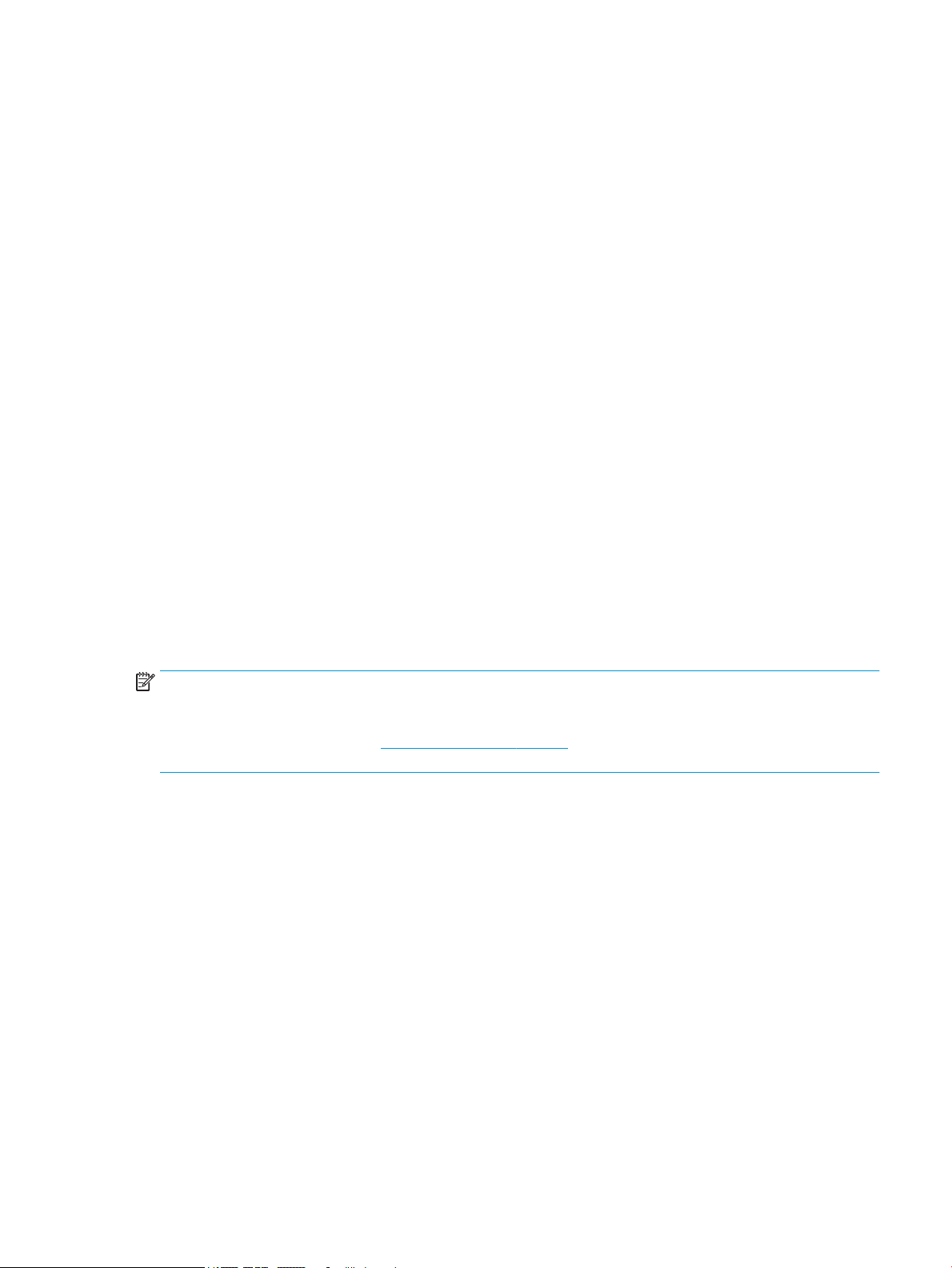
● Экран с диагональю видимой области 63,33 см (25 дюймов) и разрешением 1920x1080, также
предусмотрена полноэкранная поддержка на низких разрешениях
● Экран с диагональю видимой области 68,6 см (27 дюймов) и разрешением 1920x1080, также
предусмотрена полноэкранная поддержка на низких разрешениях
Монитор имеет следующие характеристики:
● IPS-панель со светодиодной подсветкой
● Панель с антибликовым покрытием на моделях с диагональю 54,61 см (21,5 дюйма), 58,42 см (23
дюйма), 60,47 см (23,8 дюйма) и 68,6 см (27 дюймов)
● Модель панели с технологией Low Haze 63,33 см (25 дюймов)
● Большой угол обзора, позволяющий просматривать изображение из положений сидя и стоя, а
также с разных сторон под разными углами
● Наклон
● Видеовходы HDMI (High-Denition Multimedia Interface) и VGA
● Поддержка технологии AMD FreeSync, позволяющей наслаждаться плавным и отзывчивым
игровым процессом в играх на ПК без разрыва изображения при смене кадров на экране
● Функция Plug and Play (если поддерживается операционной системой)
● Наличие гнезда безопасности на задней панели монитора для дополнительного замка с тросом
● Экранные меню на нескольких языках для быстрой установки и настройки экрана
● Защита широкополосного цифрового контента (HDCP) на всех цифровых входах
● Возможность энергосбережения для соответствия требованиям уменьшенного
энергопотребления
ПРИМЕЧАНИЕ. Сведения о технике безопасности и соответствии нормам см. в документе Примечания
к продуктам, который можно найти в прилагаемом комплекте документации. Чтобы получить доступ к
актуальным версиям руководств пользователя или справочным руководствам по используемому
продукту, перейдите по адресу http://www.hp.com/support и следуйте инструкциям, чтобы найти свой
продукт. Затем выберите Руководства пользователя.
Компоненты и функции изделия 3
Page 10
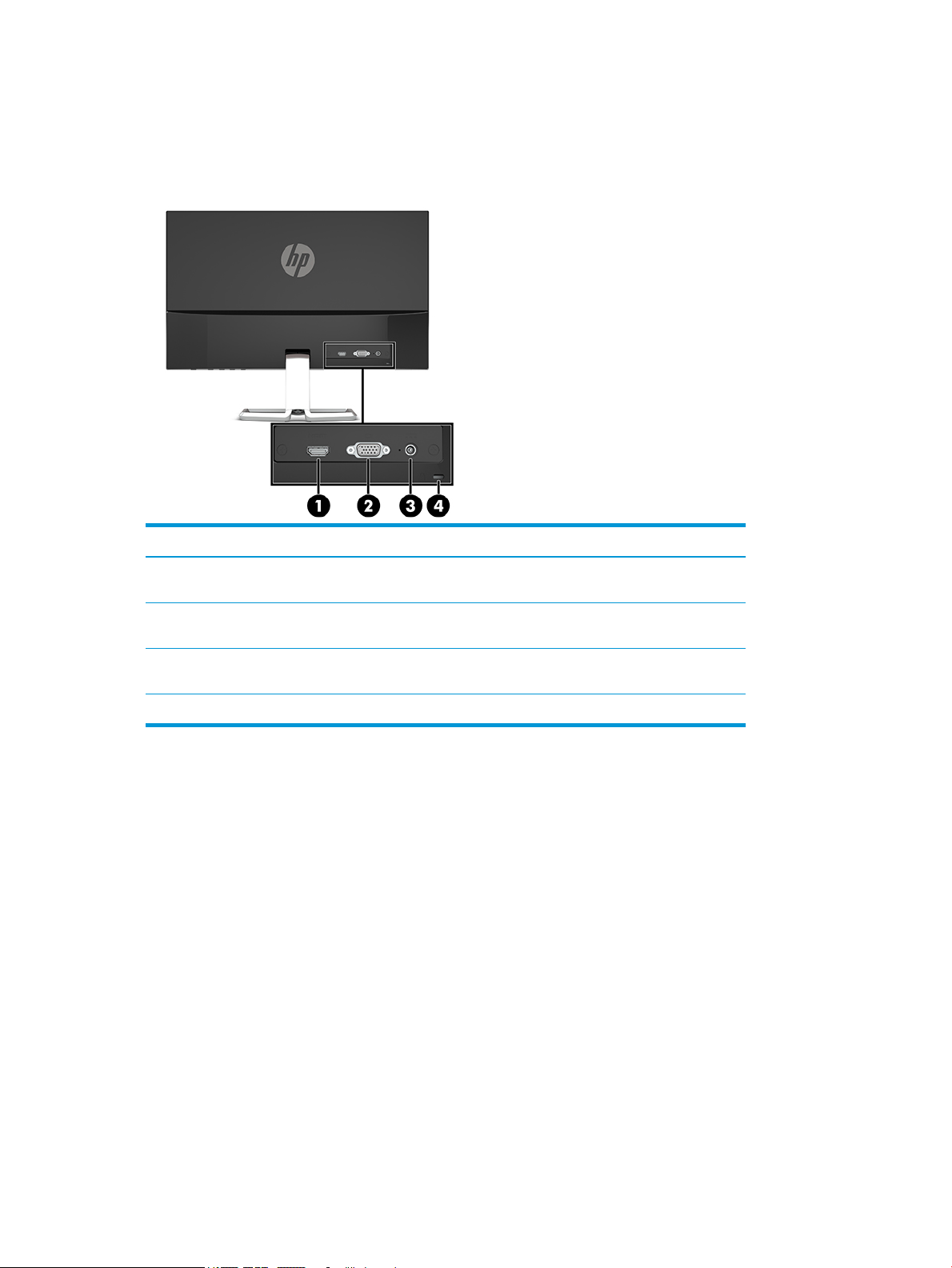
Компоненты задней панели
Наличие расположенных сзади компонентов зависит от модели.
Модели с диагоналями 54,61 см (21,5 дюйма), 58,42 см (23 дюйма) и 60,47 см (23,8 дюйма)
Компонент Функция
(1) Порт HDMI Используется для подсоединения кабеля HDMI к устройству-
источнику.
(2) Порт VGA Используется для подсоединения кабеля VGA к устройству-
источнику.
(3) Разъем питания Используется для подключения адаптера переменного тока к
монитору.
(4) Гнездо защитного тросика Используется для подсоединения защитного тросика к монитору.
4 Глава 1 Приступая к работе
Page 11
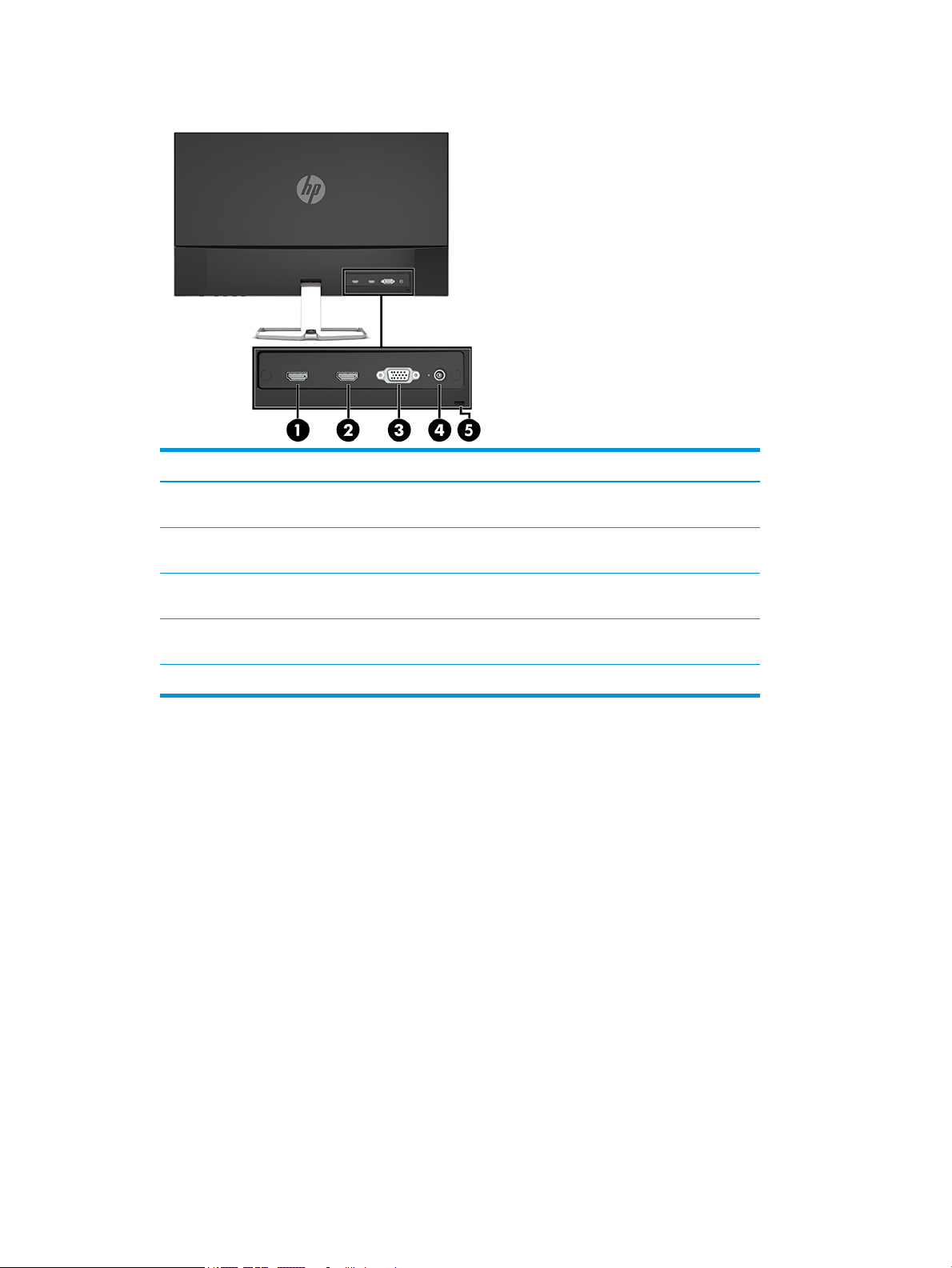
Модели с диагоналями 63,33 см (25 дюймов) и 68,6 см (27 дюймов)
Компонент Функция
(1) Порт HDMI 1 Используется для подсоединения кабеля HDMI к устройству-
источнику.
(2) Порт HDMI 2 Используется для подсоединения кабеля HDMI к устройству-
источнику.
(3) Порт VGA Используется для подсоединения кабеля VGA к устройству-
источнику.
(4) Разъем питания Используется для подключения адаптера переменного тока к
монитору.
(5) Гнездо защитного тросика Используется для подсоединения защитного тросика к монитору.
Компоненты и функции изделия 5
Page 12

Компоненты (вид спереди)
Компонент Функция
(1) Меню/ОК Меню: если экранное меню закрыто, открывается главное экранное меню.
ОК: если экранное меню открыто, происходит выбор элемента в экранном
меню.
(2) Информация/Автонастройка/Минус
Функциональная кнопка 3 —
программируемая
(3) Вход/Плюс
Функциональная кнопка 2 —
программируемая
(4) Режимы просмотра/Выход
Функциональная кнопка 1 —
программируемая
(5) Питание Включение и отключение монитора.
Информация: если экранное меню закрыто и HDMI является основным
источником видеосигнала, открывается меню Information (Информация).
Автонастройка: если экранное меню закрыто и VGA является основным
источником видеосигнала, включается функция автонастройки для
оптимизации качества изображения на экране.
Минус: если экранное меню открыто, выполняется перемещение назад по
пунктам меню и уменьшение уровней настраиваемых параметров.
Вход: если экранное меню закрыто, выполняется переход к следующему
порту видеовхода (VGA или HDMI).
Плюс: если экранное меню открыто, выполняется перемещение вперед по
пунктам меню и увеличение уровней настраиваемых параметров.
Режимы просмотра: если экранное меню закрыто, открытие меню Viewing
Modes (Режимы просмотра) и выбор различных параметров просмотра
экрана.
Выход: если экранное меню открыто, сохранение изменений и выход из
экранного меню.
ПРИМЕЧАНИЕ. Вы можете изменять настройку функциональных кнопок на экранном меню и быстро
выбирать наиболее часто используемые операции. Нажмите кнопку Меню, чтобы открыть экранное
меню, а затем выберите Menu Control (Управление меню). Выберите Assign Buttons
(Запрограммировать кнопки), а затем выберите один из доступных параметров для кнопки, которую
необходимо запрограммировать.
6 Глава 1 Приступая к работе
Page 13

Подготовка монитора к работе
Установка основания подставки монитора
ВАЖНО! Во избежание повреждения монитора старайтесь не прикасаться к поверхности ЖК-панели.
Нажатие на панель может вызвать неоднородность цветов или нарушение ориентации жидких
кристаллов. В этом случае нормальное состояние экрана не восстановится.
1. Расположите монитор экраном вниз на плоской поверхности, покрытой чистой, мягкой тканью.
2. Вставьте основание подставки (1) в нижнюю часть кронштейна подставки, а затем затяните винт
(2) на нижней стороне основания. После этого прикрепите верхнюю часть кронштейна подставки
(3) к соединителю на задней панели монитора. Кронштейн подставки встанет на место со
щелчком.
Подготовка монитора к работе 7
Page 14

Подключение кабелей
1. Устанавливайте монитор вблизи компьютера, в месте, где обеспечен свободный приток воздуха.
2. Подключите видеокабель.
ПРИМЕЧАНИЕ. Монитор автоматически определяет, на какой вход подаются видеосигналы.
Входы можно выбрать, нажав кнопку Меню для доступа к экранному меню и выбрав Input Control
(Управление вводом).
● Подсоедините один конец кабеля VGA к порту VGA на задней панели монитора, а другой
конец – к порту
VGA на устройстве-источнике.
● Подключите один конец кабеля HDMI к порту HDMI на задней панели монитора, а другой
конец – к порту HDMI на устройстве-источнике.
8 Глава 1 Приступая к работе
Page 15

3. Подсоедините один конец кабеля питания к адаптеру переменного тока (1), а другой конец — к
заземленной электрической розетке (2), затем подсоедините закругленный конец адаптера
переменного тока к входному разъему питания на мониторе (3).
ВНИМАНИЕ! Для снижения риска поражения электрическим током или повреждения
оборудования соблюдайте следующие правила.
При подключении пользуйтесь вилкой шнура питания с заземлением. Заземление очень важно
для обеспечения безопасной эксплуатации.
Подключайте кабель питания к заземленной электрической розетке, расположенной в
легкодоступном месте.
Для отключения питания оборудования отсоедините кабель питания от электрической розетки.
В целях обеспечения безопасности не кладите ничего на провода или кабели питания.
Располагайте их таким образом, чтобы никто не мог случайно на них наступить или пройти по ним.
Не тяните за шнур или кабель. При отсоединении от электрической розетки тяните кабель за
штепсельную вилку.
Подготовка монитора к работе 9
Page 16

Настройка положения монитора
Наклоните панель монитора вперед или назад, чтобы установить ее на уровне, удобном для глаз.
Включение монитора
1. Нажмите кнопку питания на компьютере, чтобы включить его.
2. Нажмите кнопку питания в нижней части монитора, чтобы включить его.
ВАЖНО! Если на мониторе в течение 12 и более часов непрерывного неиспользования отображается
одно и то же статическое изображение, на нем может возникнуть повреждение, вызванное
прожиганием. Во избежание прожигания экрана следует всегда активировать экранную заставку или
выключать монитор, если он не используется длительное время. Эффект сохранения остаточного
изображения может возникать на всех ЖК-мониторах. На ЖК-мониторы с прогоревшим экраном
гарантия HP не распространяется.
ПРИМЕЧАНИЕ. Если при нажатии кнопки питания ничего не происходит, возможно, включена
функция блокировки кнопки питания. Чтобы отключить эту функцию, нажмите и удерживайте кнопку
питания монитора 10 секунд.
10 Глава 1 Приступая к работе
Page 17

ПРИМЕЧАНИЕ. Можно отключить индикатор питания в экранном меню. Нажмите кнопку Меню, чтобы
открыть экранное меню, а затем выберите Power Control (Управление питанием). Выберите Power LED
(Индикатор питания), а затем выберите значение O (Выкл.).
В течение пяти секунд после первого включения монитора отображается сообщение о его состоянии. В
сообщении указано, на каком входе имеется активный сигнал, состояние параметра автопереключения
источников (Вкл. или Выкл.; по умолчанию – включено), текущее предустановленное разрешение
экрана и рекомендуемое предустановленное разрешение экрана.
Монитор автоматически сканирует входы на наличие активного входного сигнала и при обнаружении
такового выводит его на экран.
Политика HP в отношении «водяных знаков» и остаточных изображений
В моделях мониторов IPS используется технология IPS (In-Plane Switching), которая обеспечивает
широкие углы обзора экрана и повышенное качество изображения. Мониторы IPS предназначены для
работы в различных приложениях, требовательных к качеству изображения. Однако эта технология
панелей не предназначена для тех приложений, которые подолгу отображают статические,
неменяющиеся изображения без включения экранных заставок. В эти типы приложений могут входить
средства видеонаблюдения, видеоигры, а также логотипы и шаблоны, которые отображаются на
экране в течение длительного времени. Статические изображения могут привести к повреждению
экрана, называемому «остаточным изображением», которое выглядит как пятна или водяные знаки на
экране монитора.
На ЖК-мониторы с прогоревшим экраном гарантия HP не распространяется. Чтобы избежать
возникновения этого повреждения, выключайте монитор, если не планируете его использовать, или
задействуйте режим управления питания, если таковой поддерживается системой, для отключения
монитора во время простоя системы.
Установка замка безопасности
Обеспечить безопасность монитора, установленного на фиксированном объекте, можно с помощью
дополнительного защитного тросика с замком, предлагаемого компанией HP.
Подготовка монитора к работе 11
Page 18

2 Использование монитора
Программное обеспечение и утилиты
Следующие файлы можно загрузить и установить на компьютер с веб-страницы http://www.hp.com/
support.
● Файл INF (информационный)
● Файлы ICM (сопоставление цветов изображения) (по одному для каждого цветового
пространства)
Файл со сведениями для установки
В файле INF описаны ресурсы монитора, используемые операционными системами Windows® для
обеспечения совместимости монитора с видеоадаптером компьютера.
Данный монитор поддерживает используемую в операционных системах Windows технологию Plug and
Play и будет корректно работать без установки файла INF. Совместимость Plug and Play требует, чтобы
видеоадаптер компьютера был совместим со стандартом VESA DDC2, и чтобы монитор подсоединялся
непосредственно к видеоадаптеру. Технология Plug and Play не работает при подключении с помощью
отдельных разъемов типа BNC или через распределительные буфера/коробки.
Файл для обеспечения правильной цветопередачи
Файлы ICM являются файлами данных, которые используются программами обработки изображений
для того, что добиться одинакового представления цветов на экране монитора и на принтере или
сканере. Этот файл используется программами обработки изображений, в которых предусмотрена
такая возможность.
ПРИМЕЧАНИЕ. Цветовой профиль ICM записан в соответствии со спецификацией формата профиля
ICC (International Color Consortium — международный консорциум по средствам обработки цветных
изображений).
12 Глава 2 Использование монитора
Page 19

Использование экранного меню (OSD)
Используйте экранное меню для настройки параметров монитора в соответствии со своими
предпочтениями. Для доступа к экранному меню и внесения изменений в него используйте кнопки в
нижней части передней панели монитора.
Чтобы открыть экранное меню и внести изменения, выполните следующие действия:
1. Если монитор еще не включен, включите его с помощью кнопки питания.
2. Чтобы открыть экранное меню, нажмите кнопку Меню.
3. Используйте три функциональные кнопки для перемещения, выбора и настройки пунктов меню.
Надписи на кнопках на экране меняются в зависимости от активного меню или подменю.
В следующей таблице представлены элементы главного экранного меню.
Главное меню Описание
Brightness (Яркость) Регулировка уровня яркости экрана.
Contrast
(Контрастность)
Color Control
(Управление цветом)
Input Control
(управление входом)
Image Control
(управление
изображением)
Power Control
(Управление
питанием).
Menu Control
(Управление меню)
Management
(Управление)
Language (Язык) Выбор языка для отображения экранного меню. Заводская настройка — English (английский).
Information (Сведения) Выбрать и отобразить важную информацию о мониторе.
Exit (Выход) Выход из экрана меню дисплея.
Регулировка уровня контрастности экрана.
Выбор и настройка цвета экрана.
Выбор видеосигнала входа.
Настройка изображения на экране.
Для изменения параметров питания компьютера следует выполнить следующие действия:
Настройка экранного меню и управление функциональными кнопками.
Настройка параметров DDC/CI и возврат всех настроек OSD-меню до заводских настроек по
умолчанию.
ПРИМЕЧАНИЕ. Для просмотра модели экранного меню посетите мультимедийную библиотеку услуг
HP Customer Self Repair по адресу http://www.hp.com/go/sml.
Использование экранного меню (OSD) 13
Page 20

Использование режима Auto-Sleep (Автоматический спящий
режим)
Монитор поддерживает такой параметр экранного меню как Автоматический спящий режим, который
позволяет включить или выключить режим пониженного энергопотребления монитора. При
включенном параметре Режим Auto-Sleep (Автоматический спящий режим) (включен по умолчанию)
монитор входит в режим пониженного энергопотребления, когда главный компьютер подает сигнал о
пониженной подаче питания (отсутствует горизонтальный или вертикальный сигнал синхронизации).
После входа в спящий режим (режим пониженного энергопотребления) экран монитора становится
темным
пониженного энергопотребления потребляемая монитором мощность составляет 0,3 Вт. Монитор
выйдет из спящего режима, когда главное устройство отправит на монитор команду активации
(например, при активации мыши или клавиатуры).
Можно отключить Автоматический спящий режим из экранного меню. Нажмите кнопку Меню, чтобы
открыть экранное меню, а затем выберите Power Control (Управление питанием), выберите Auto-Sleep
Mode (Автоматический спящий режим), а затем выберите O (Выкл.).
, подсветка выключается и начинает светиться желтый индикатор питания. В состоянии
Настройка режима «Слабый синий цвет»
Когда уменьшается излучение синего цвета от монитора, уменьшается его вредное воздействие на
глаза. Мониторы HP содержат настройки для уменьшения излучения синего цвета и формирования
более спокойного оттенка изображения, которое снижает усталость глаз при просмотре содержимого
на экране. Чтобы настроить монитор для комфортного просмотра изображений, выполните
следующие действия.
1. Нажмите кнопку Viewing Modes (Режимы просмотра), чтобы открыть меню Viewing Modes (Режимы
просмотра), или нажмите кнопку Меню, выберите Color Control (Управление цветом), а затем
выберите Viewing Modes (Режимы просмотра).
2. Выберите необходимый параметр.
● Low Blue Light (Слабый синий свет, соответствует стандартам TUV): уменьшается излучение
синего цвета, благодаря чему снижается усталость глаз
● Night (Ночь): устанавливается наименьший уровень излучения синего цвета
● Reading (Чтение): устанавливаются оптимальные уровни излучения синего цвета и яркости
для комфортного просмотра в помещении
3. Выберите Save and Return (Сохранить и вернуться), чтобы сохранить параметр и закрыть меню
Viewing Modes (Режимы просмотра). Нажмите Отмена, если вы не хотите сохранять параметр.
4. Выберите Выход для выхода из главного экранного меню.
ВНИМАНИЕ! Для снижения риска получения травмы ознакомьтесь с информацией из Руководства по
безопасной и комфортной работе. В нем описывается, как правильно разместить компьютер и
организовать рабочее место, приведены меры по защите здоровья и правила работы с компьютером.
Руководство по безопасной и комфортной работе также содержит важные сведения по технике
безопасности при работе с электрическими и механическими устройствами. Руководство по
безопасной и комфортной работе доступно на веб-странице http://www.hp.com/ergo.
14 Глава 2 Использование монитора
Page 21

3 Поддержка и устранение неполадок
Устранение наиболее распространенных неисправностей
В следующей таблице приводится список возможных неполадок, возможные причины их
возникновения и рекомендации по их устранению.
Неполадка Возможная причина Решение
Пустой экран или
изображение мигает.
Несовместимая видеокарта. Замените видеокарту или подключите кабель к одному из
Изображение слишком
темное.
На экране появляется
надпись Input Signal Not
Found (Входной сигнал не
обнаружен).
На экране появляется
надпись Input Signal Out of
Range (Входной сигнал вне
диапазона).
Не подсоединен кабель питания. Подключите шнур питания монитора.
Не удается включить монитор. Нажмите кнопку питания монитора.
ПРИМЕЧАНИЕ. Если при нажатии кнопки питания ничего
не происходит, нажмите и удерживайте ее в течение 10
секунд, чтобы отключить функцию блокировки кнопки
питания.
Видеокабель не подсоединен. Соедините устройство-источник и монитор с помощью
видеокабеля. При подсоединении видеокабеля питание
компьютера должно быть выключено. Для получения
дополнительной информации см Подключение кабелей
на стр. 8.
Система находится в спящем
режиме.
Слишком низкое значение яркости. Откройте экранное меню и выберите Яркость, чтобы
Отсоединен видеокабель. Соедините компьютер и монитор подходящим
Разрешение экрана или частота
обновления кадров (либо и то и
другое) превышает максимально
допустимое значение для
монитора.
Чтобы выйти из спящего режима, нажмите любую
клавишу на клавиатуре или подвигайте мышкой.
видеоисточников на компьютере.
настроить шкалу яркости при необходимости.
видеокабелем. При подсоединении видеокабеля питание
компьютера должно быть выключено.
Измените параметры на поддерживаемые монитором.
Для получения дополнительной информации см Заранее
установленные разрешения дисплея на стр. 26.
Монитор выключился, но не
перешел в спящий режим с
пониженным
энергопотреблением.
Отображается сообщение
OSD Lockout (Блокировка
экранных меню).
Отображается сообщение
Power Button Lockout
(Кнопка питания
заблокирована).
Режим энергосбережения
монитора отключен.
Включена функция блокировки
экранных меню монитора.
Включена функция блокировки
кнопки питания монитора.
Устранение наиболее распространенных неисправностей 15
В экранном меню выберите Power Control (Управление
питанием), затем Auto-Sleep Mode (Автоматический
спящий режим), а затем On (Вкл.).
Нажмите и удерживайте кнопку Меню в течение 10
секунд, чтобы отключить функцию OSD Lockout
(блокировка экранных меню).
Нажмите и удерживайте кнопку питания в течение 10
секунд, чтобы отключить функцию блокировки кнопки
питания.
Page 22

Блокировка кнопок
Удерживайте кнопку питания или кнопку Меню в течение десяти секунд, чтобы заблокировать
функцию этой кнопки. Чтобы возобновить работу кнопки, снова нажмите и удерживайте кнопку в
течение десяти секунд. Эта функция доступна, только когда монитор включен, на экран выводится
активный сигнал, а экранное меню закрыто.
Использование функции автоматической настройки
(аналоговый вход)
Функция автоматической настройки включается автоматически и осуществляет попытку оптимизации
изображения экрана с учетом следующих условий
● Настройка монитора
● Сброс до заводских значений параметров компьютера
● Изменение разрешения монитора
Можно вручную оптимизировать характеристики экрана для входа VGA (аналоговый) с помощью меню
Auto Adjustment (Автонастройка) в экранном меню. Вы также можете загрузить программу шаблонов
автонастройки по адресу http://www.hp.com/support.
Не выполняйте эту процедуру, если монитор не использует вход VGA. Если в мониторе используется
VGA (аналоговый) вход, эта процедура может скорректировать следующие факторы, влияющие на
качество изображения:
● Размытость или нечеткость
● Появление ореола, полос или затенение
● Еле заметные вертикальные полосы
● Тонкие горизонтальные бегущие линии
● Смещение изображения
Чтобы воспользоваться функцией автоматической настройки, выполните следующие действия:
1. Перед настройкой дайте монитору прогреться в течение 20 минут.
2. Нажмите кнопку Меню, чтобы открыть экранное меню, выберите Image Control (Управление
изображением), а затем выберите Auto Adjustment (Автонастройка). Если результат оказался
неудовлетворительным, продолжите данную процедуру.
16 Глава 3 Поддержка и устранение неполадок
Page 23

3. Откройте программу автонастройки. (Программу можно загрузить по адресу http://www.hp.com/
support.) Появится тестовый шаблон настройки.
4. Нажмите клавишу Esc или любую другую клавишу, чтобы остановить тестовый шаблон.
Оптимизация изображения (аналоговый вход)
Для улучшения качества изображения можно использовать два элемента управления экранного меню:
Clock (Частота синхроимпульсов) и Phase (Фаза синхроимпульсов) (доступны в экранном меню). Их
рекомендуется использовать только в том случае, если функция автонастройки не обеспечивает
удовлетворительное изображение.
ПРИМЕЧАНИЕ. Параметры Clock (частота синхроимпульсов) и Phase (фаза синхроимпульсов)
доступны для настройки только при использовании аналогового (VGA) входа. Эти параметры не
подлежат настройке при использовании цифровых входов.
Сначала необходимо произвести настройку параметра Clock (частота синхроимпульсов), поскольку от
нее зависит настройка Phase (фаза синхроимпульсов).
● Clock (частота синхроимпульсов): увеличьте или уменьшите значение для того, чтобы
вертикальные полосы или линии на экране были наименее заметны.
● Phase (фаза): увеличьте или уменьшите значение для того, чтобы минимизировать мерцание или
размытие видеоизображения.
ПРИМЕЧАНИЕ. Чтобы получить лучшие результаты при настройке монитора элементами управления,
используйте служебную программу шаблонов автонастройки. Программу можно загрузить по адресу
http://www.hp.com/support.
При настройке параметров Clock (синхроимпульсы) и Phase (фаза синхронизации) изображение может
быть искажено, продолжайте настройку до тех пор, пока искажение не будет устранено. Чтобы
восстановить заводские значения параметров, нажмите кнопку Меню, чтобы открыть экранное меню,
затем выберите Management (Управление), выберите Factory Reset (Сброс до заводских значений
параметров) и нажмите Yes (Да).
Устранение вертикальных полос (Синхронизация):
1. Нажмите кнопку Меню, чтобы открыть экранное меню, выберите Image Control (Управление
изображением), а затем выберите Clock and Phase (Синхроимпульс и фаза).
Оптимизация изображения (аналоговый вход) 17
Page 24

2. Выберите Clock (Синхроимпульс), а затем используйте функциональные кнопки монитора, чтобы
отобразить символы стрелок вверх и вниз для устранения вертикальных полос. Нажимайте
кнопки медленно, чтобы не пропустить точку оптимальной настройки.
. Если после настройки синхроимпульсов изображение на экране мигает, размытое или имеются
3
полосы, перейдите к разделу настройки фазы синхроимпульсов.
Устранение мерцания или размытия изображения (фаза синхронизации):
1. Нажмите кнопку Меню, чтобы открыть экранное меню, выберите Image Control (Управление
изображением), а затем выберите Clock and Phase (Синхроимпульс и фаза).
2. Выберите Phase (Фаза), а затем используйте функциональные кнопки монитора, чтобы
отобразить символы стрелок вверх и вниз для устранения мерцания или размывания. Для
некоторых моделей компьютеров и установленных плат графического контроллера устранить
мерцание или размытие изображения может не удаться.
Коррекция положения экрана (по горизонтали или вертикали):
1. Нажмите кнопку Меню, чтобы открыть экранное меню, выберите Image Control (Управление
изображением), а затем выберите Image Position (Положение изображения).
2. Используйте функциональные кнопки монитора со стрелками вверх и вниз, чтобы правильно
настроить положение изображения в видимой области монитора. С помощью параметра
Horizontal Position (Положение по горизонтали) изображение можно сместить влево или вправо; с
помощью параметра Vertical Position (Положение по вертикали) изображение можно сместить
вверх и вниз.
Связь со службой поддержки
Чтобы решить проблему с оборудованием или программным обеспечением, посетите веб-страницу
http://www.hp.com/support. На этом сайте можно получить подробные сведения о продукте, в том
числе ссылки на форумы и инструкции по устранению неполадок. На нем также можно найти
информацию о том, как обратиться в HP и открыть заявку на обслуживание.
18 Глава 3 Поддержка и устранение неполадок
Page 25

Подготовительные действия перед обращением в службу
технической поддержки
По поводу проблем, которые не удается разрешить с помощью приведенных в данном разделе
рекомендаций по устранению неполадок, можно обратиться в службу технической поддержки. Перед
обращением в службу поддержки подготовьте следующие сведения:
● Номер модели монитора
● Серийный номер монитора
●
Дата приобретения (по товарному чеку)
● Обстоятельства возникновения проблемы
● Текст сообщений об ошибках
● Сведения о конфигурации оборудования
● Наименование и версия используемого оборудования и программного обеспечения
Как найти серийный номер и код продукта
Серийный номер и номер продукта расположены на наклейке на нижней поверхности панели
монитора. Эти номера могут потребоваться при обращении в компанию Hewlett-Packard по поводу
модели монитора.
ПРИМЕЧАНИЕ. Возможно, потребуется наклонить панель монитора назад, чтобы прочитать
содержимое наклейки.
Подготовительные действия перед обращением в службу технической поддержки 19
Page 26

4 Обслуживание монитора
Рекомендации по обслуживанию
Для улучшения производительности и увеличения срока службы монитора:
● Не вскрывайте корпус монитора и не пытайтесь обслуживать монитор самостоятельно.
Настраивайте только те элементы управления, которые описаны в инструкциях по эксплуатации.
Если монитор не работает надлежащим образом, или если вы уронили или повредили монитор,
свяжитесь с авторизованным дилером, реселлером или поставщиком услуг компании HP.
● Используйте только источник питания и разъем, которые подходят к монитору (указано на
маркировке/табличке на задней панели монитора).
● Убедитесь, что номинальный ток подсоединяемых к электрической розетке устройств не
превышает силу тока, на которую она рассчитана, а общий номинальный ток устройств,
подсоединенных с помощью кабеля питания, не превышает номинальную силу тока для кабеля
питания. На каждом устройстве имеется маркировка с указанием номинальной силы тока в
амперах (AMPS или A).
● Монитор следует устанавливать рядом с розеткой, расположенной в легкодоступном месте.
Чтобы отсоединить монитор от сети, возьмитесь за вилку и извлеките ее из розетки. Никогда не
тяните за шнур для отсоединения монитора от сети питания.
● Выключайте монитор, когда он не используется. Можно существенно увеличить срок службы
монитора, используя экранную заставку или выключая монитор, если он не используется.
ПРИМЕЧАНИЕ. На ЖК-мониторы с прогоревшим экраном гарантия HP не распространяется.
● Щели и отверстия в корпусе монитора необходимы для вентиляции. Эти отверстия не следует
перекрывать. Никогда не вставляйте никакие предметы в отверстия на корпусе монитора.
● Не роняйте монитор и не устанавливайте его на неустойчивую поверхность.
● Не допускайте сдавливания сетевого шнура какими-либо предметами. Не наступайте на шнур.
● Монитор должен находиться в хорошо проветриваемом помещении вдали от источников света,
тепла и влаги.
● После снятия монитора с основания подставки расположите его экраном вниз на мягкую
поверхность, чтобы предотвратить появление царапин, повреждение или поломку.
Чистка монитора
1. Выключите монитор и отсоедините кабель питания от электрической розетки.
2. Чистите монитор от пыли с помощью мягкой и чистой антистатической ткани.
3. При более сильном загрязнении для чистки воспользуйтесь водой, смешанной с изопропиловым
спиртом в соотношении 50/50.
ВАЖНО! Нанесите чистящее средство на ткань и осторожно протрите поверхность экрана. Никогда не
разбрызгивайте чистящее средство непосредственно на поверхность экрана. Оно может проникнуть за
лицевую панель и повредить электронные компоненты.
20 Глава 4 Обслуживание монитора
Page 27

ВАЖНО! Не используйте для чистки экрана или корпуса монитора чистящие средства на основе
нефти такие, как: бензол, растворители или любые другие летучие вещества. Эти вещества могут
повредить монитор.
Транспортировка монитора
Сохраняйте исходную упаковку, в которой продавалось устройство. Она может потребоваться, если
придется перевозить монитор.
Транспортировка монитора 21
Page 28

А Технические характеристики
ПРИМЕЧАНИЕ. Все технические характеристики отражают стандартные значения, гарантируемые
изготовителями компонентов HP; фактические показатели могут быть выше или ниже.
Для ознакомления с фактическими или дополнительными техническими характеристиками изделия,
посетите страницу http://www.hp.com/go/quickspecs/ и выполните поиск по конкретной модели
монитора, чтобы найти краткие технические характеристики интересующей вас модели.
Модель с диагональю 54,61 см/21,5 дюйма
Параметр Измерения
Дисплей
Тип
Размер видимой области изображения Диагональ 54,61 см Диагональ 21,5 дюйма
Максимальный вес (без упаковки) 2,33 кг 5,14 фунт
Размеры (вместе с подставкой)
Высота
Длина
Ширина
Диапазон регулировки угла наклона От –5° до 25°
Максимальное графическое разрешение 1920 × 1080 при 75 Гц
Оптимальное графическое разрешение 1920 × 1080 при 60 Гц
Требования к окружающей среде
Рабочая температура
Температура хранения
Влажность хранения
Рабочая влажность
Высота
Рабочий режим
Хранение
Широкий экран с диагональю 54,61 см
IPS-дисплей
38,07 см
18,66 см
48,99 см
От 5°C до 35°C
От -20°C до 60°C
От 5% до 95% (без конденсации)
От 20% до 80% (без конденсации)
От 0 м до 5 000 м
От 0 м до 12 192 м
Широкий экран с диагональю
21,5 дюйм
14,99 дюйма
7,35 дюйма
19,29 дюйма
От 41°F до 95°F
От -4°F до 140°F
от 0 фт до 16 400 фт
от 0 фт до 40 000 фт
Источник питания 100–240 В переменного тока, 50/60 Гц
Измеренное энергопотребление
Полная мощность
Стандартные настройки
Спящий режим
22 Приложение А Технические характеристики
0,21 Вт
0,19 Вт
0,3 Вт
Page 29

Параметр Измерения
Не светится 0,3 Вт
Входные разъемы Один порт HDMI, один порт VGA
Модель с диагональю 58,2 см/23 дюйма
Параметр Измерения
Дисплей
Тип
Размер видимой области изображения Диагональ 58,2 см Диагональ 23 дюйма
Максимальный вес (без упаковки) 2,58 кг 5,69 фунт
Размеры (вместе с подставкой)
Высота
Длина
Ширина
Диапазон регулировки угла наклона От –5° до 25°
Максимальное графическое разрешение 1920 × 1080 при 75 Гц
Оптимальное графическое разрешение 1920 × 1080 при 60 Гц
Требования к окружающей среде
Рабочая температура
Температура хранения
Влажность хранения
Рабочая влажность
Высота
Рабочий режим
Хранение
Широкий экран с диагональю 58,2 см
IPS-дисплей
39,85 см
18,66 см
52,14 см
От 5°C до 35°C
От -20°C до 60°C
От 5% до 95% (без конденсации)
От 20% до 80% (без конденсации)
От 0 м до 5 000 м
От 0 м до 12 192 м
Широкий экран с диагональю
23 дюйма
15,69 дюйма
7,35 дюйма
20,90 дюйма
От 41°F до 95°F
От -4°F до 140°F
от 0 фт до 16,400 фт
от 0 фт до 40 000 фт
Источник питания 100–240 В переменного тока, 50/60 Гц
Измеренное энергопотребление
Полная мощность
Стандартные настройки
Спящий режим
Не светится
Входные разъемы Один порт HDMI, один порт VGA
22 Вт
20 Вт
0,3 Вт
0,3 Вт
Модель с диагональю 58,2 см/23 дюйма 23
Page 30

Модель с диагональю 60,47 см/23,8 дюйма
Параметр Измерения
Дисплей
Тип
Размер видимой области изображения Диагональ 60,47 см Диагональ 23,8 дюйма
Максимальный вес (без упаковки) 2,84 кг 6,26 фунт
Размеры (вместе с подставкой)
Высота
Длина
Ширина
Диапазон регулировки угла наклона От –5° до 25°
Максимальное графическое разрешение 1920 × 1080 при 75 Гц
Оптимальное графическое разрешение 1920 × 1080 при 60 Гц
Требования к окружающей среде
Рабочая температура
Температура хранения
Влажность хранения
Рабочая влажность
Высота
Рабочий режим
Хранение
Широкий экран с диагональю 60,47 см
IPS-дисплей
40,88 см
18,66 см
53,98 см
От 5°C до 35°C
От -20°C до 60°C
От 5% до 95% (без конденсации)
От 20% до 80% (без конденсации)
От 0 м до 5 000 м
От 0 м до 12 192 м
Широкий экран с диагональю
23,8 дюйма
16,09 дюйма
7,35 дюйма
21,25 дюйма
От 41°F до 95°F
От -4°F до 140°F
от 0 фт до 16 400 фт
от 0 фт до 40 000 фт
Источник питания 100–240 В переменного тока, 50/60 Гц
Измеренное энергопотребление
Полная мощность
Стандартные настройки
Спящий режим
Не светится
Входные разъемы Один порт HDMI, один порт VGA
22 Вт
20 Вт
0,3 Вт
0,3 Вт
Модель с диагональю 63,33 см/25 дюйма
Параметр
Дисплей
Тип
Размер видимой области изображения Диагональ 63,33 см Диагональ 25 дюйма
Максимальный вес (без упаковки) 3,31 кг 7,29 фунт
Измерения
Широкий экран с диагональю 63,33 см
IPS-дисплей
Широкий экран с диагональю
25 дюймов
24 Приложение А Технические характеристики
Page 31

Параметр Измерения
Размеры (вместе с подставкой)
Высота
Длина
Ширина
Диапазон регулировки угла наклона От –5° до 25°
Максимальное графическое разрешение 1920 × 1080 при 75 Гц
Оптимальное графическое разрешение 1920 × 1080 при 60 Гц
Требования к окружающей среде
Рабочая температура
Температура хранения
Влажность хранения
Рабочая влажность
Высота
Рабочий режим
Хранение
Источник питания 100–240 В переменного тока, 50/60 Гц
42,52 см
20,44 см
57,60 см
От 5°C до 35°C
От -20°C до 60°C
От 5% до 95% (без конденсации)
От 20% до 80% (без конденсации)
От 0 м до 5 000 м
От 0 м до 12 192 м
16,73 дюйма
8,04 дюйма
22,67 дюйма
От 41°F до 95°F
От -4°F до 140°F
от 0 фт до 16 400 фт
от 0 фт до 40 000 фт
Измеренное энергопотребление
Полная мощность
Стандартные настройки
Спящий режим
Не светится
Входные разъемы Два порта HDMI, один порт VGA
21 Вт
19 Вт
0,3 Вт
0,3 Вт
Модель с диагональю 68,6 см/27 дюйма
Параметр Измерения
Дисплей
Тип
Размер видимой области изображения Диагональ 68,6 см Диагональ 27 дюйма
Максимальный вес (без упаковки) 3,68 кг 8,11 фунт
Размеры (вместе с подставкой)
Высота
Длина
Ширина
Широкий экран с диагональю 68,6 см
IPS-дисплей
44,93 см
20,44 см
61,18 см
Широкий экран с диагональю
27 дюймов
17,68 дюйма
8,04 дюйма
24,08 дюйма
Диапазон регулировки угла наклона От –5° до 25°
Модель с диагональю 68,6 см/27 дюйма 25
Page 32

Параметр Измерения
Максимальное графическое разрешение 1920 × 1080 при 75 Гц
Оптимальное графическое разрешение 1920 × 1080 при 60 Гц
Требования к окружающей среде
Рабочая температура
Температура хранения
Влажность хранения
Рабочая влажность
Высота
Рабочий режим
Хранение
Источник питания 100–240 В переменного тока, 50/60 Гц
От 5°C до 35°C
От -20°C до 60°C
От 5% до 95% (без конденсации)
От 20% до 80% (без конденсации)
От 0 м до 5 000 м
От 0 м до 12 192 м
От 41°F до 95°F
От -4°F до 140°F
от 0 фт до 16,400 фт
от 0 фт до 40 000 фт
Измеренное энергопотребление
Полная мощность
Стандартные настройки
Спящий режим
Не светится
Входные разъемы Два порта HDMI, один порт VGA
Адаптеры питания
Производитель Номер модели Характеристики
Delta
Honor
ADP–30BD D
ADP–40LD D
ADS–40NP–19-1 19030E
ADS–40NP–19-1 19040E
27 Вт
25 Вт
0,3 Вт
0,3 Вт
источника питания
19 В / 30 Вт
19 В / 40 Вт
19 В / 30 Вт
19 В / 40 Вт
Модели монитора
54,61 см (21,5 дюйма), 58,42 см (23
дюйма), 60,47 см (23,8 дюйма)
63,33 см (25 дюймов), 68,6 см (27 дюймов)
54,61 см (21,5 дюйма), 58,42 см (23
дюйма), 60,47 см (23,8 дюйма)
63,33 см (25 дюймов), 68,6 см (27 дюймов)
Заранее установленные разрешения дисплея
Приведенные ниже значения разрешения изображения наиболее часто используются и установлены в
качестве заводских настроек по умолчанию. Этот монитор автоматически распознает
предустановленные режимы и настраивает размер и расположение изображения на экране.
Заранее установленные разрешения
дисплея
(1) 640 × 480 при 60 Гц (11) 1280 × 1024 при 60 Гц
(2) 640 × 480 при 75 Гц (12) 1280 × 1024 при 75 Гц
26 Приложение А Технические характеристики
Page 33

Заранее установленные разрешения
дисплея
(3) 720 × 400 при 70 Гц (13) 1366 × 768 при 60 Гц
(4) 800 × 600 при 60 Гц (14) 1440 × 900 при 60 Гц
(5) 800 × 600 при 75 Гц (15) 1440 × 900 при 75 Гц
(6) 1024 × 768 при 60 Гц (16) 1600 × 900 при 60 Гц
(7) 1024 × 768 при 75 Гц (17) 1680 × 1050 при 60 Гц
(8) 1280 × 720 при 60 Гц (18) 1920 × 1080 при 60 Гц
(9) 1280 × 800 при 60 Гц (19) 1920 × 1080 при 75 Гц
(10) 1280 × 800 при 75 Гц
Добавление пользовательских режимов
При указанных ниже условиях видеоадаптер может попытаться установить не настроенный заранее
режим:
● Используется нестандартный видеоадаптер.
● Не используются заранее настроенные видеорежимы.
В таких случаях с помощью экранного меню необходимо изменить параметры настройки экрана
монитора. Изменить можно некоторые или все значения параметров и сохранить их в памяти. Новые
настройки сохраняются в мониторе автоматически, затем новый режим распознается как
предустановленный режим. Кроме заводских предустановленных режимов можно настроить и
сохранить до 10 пользовательских режимов.
Функция энергосбережения
Мониторы поддерживают режим пониженного энергопотребления. При обнаружении отсутствия
синхронизирующих сигналов горизонтальной или вертикальной развертки монитор переходит в
состояние пониженного энергопотребления. При отсутствии таких сигналов экран монитора становится
темным, лампы подсветки гаснут, индикатор питания загорается желтым светом. Когда монитор
находится в режиме пониженного энергопотребления, он потребляет мощность 0,3 Вт. Чтобы
вернуться к нормальному режиму работы, монитору требуется прогреться в течение краткого периода
времени.
Инструкции по настройке функции энергосбережения (иногда называемой также функцией
управления энергопитанием) см. в документации, прилагаемой к компьютеру.
ПРИМЕЧАНИЕ. Функция энергосбережения работает, только когда монитор подключен к
компьютеру, который эту функцию поддерживает.
Можно запрограммировать включение режима энергосбережения в определенное время, выбрав
соответствующие настройки для служебной программы энергосбережения. Когда служебная
программа Energy Saver включает режим энергосбережения на мониторе, индикатор питания
загорается желтым светом.
Функция энергосбережения 27
Page 34

Б Доступность
HP разрабатывает, производит и продает продукты и услуги, которыми могут пользоваться любые
пользователи, включая людей с ограниченными способностями, при этом специальные возможности
встроены или доступны со специальными устройствами.
Поддерживаемые специальные возможности
Продукты HP поддерживают множество специальных возможностей операционной системы и могут
быть настроены для работы с дополнительными специальными возможностями. Используйте
функцию поиска на устройстве-источнике, которое подключено к монитору, чтобы найти
дополнительные сведения о дополнительных специальных возможностей.
ПРИМЕЧАНИЕ. Для получения дополнительных сведений о конкретной продукте, предлагающем
специальные возможности, обратитесь в службу поддержки клиентов для этого продукта.
Обращение в службу поддержки
Мы постоянно совершенствуем специальные возможности наших продуктов и услуг и приглашаем
пользователей оставлять свои отзывы. Если у вас возникли проблемы с продуктом или вы хотите
рассказать о специальных возможностях, которые помогли вам, обратитесь к нам по телефону (888)
259-5707 с понедельника по пятницу с 6:00 до 21:00 (GMT-7). Если вы относитесь к категории
неслышащих или слабослышащих людей и используете VRS/TRS/WebCapTel, свяжитесь с нами, если
вам требуется техническая поддержка или в случае возникновения вопросов о специальных
возможностях, позвонив по телефону (877) 656-7058 с понедельника по пятницу с 6:00 до 21:00
(GMT-7).
28 Приложение Б Доступность
